戸田覚の週刊「ジバラ」-自分働き方改革のススメ【第32回】
ピクトグラムで書類の説得力を向上(2)
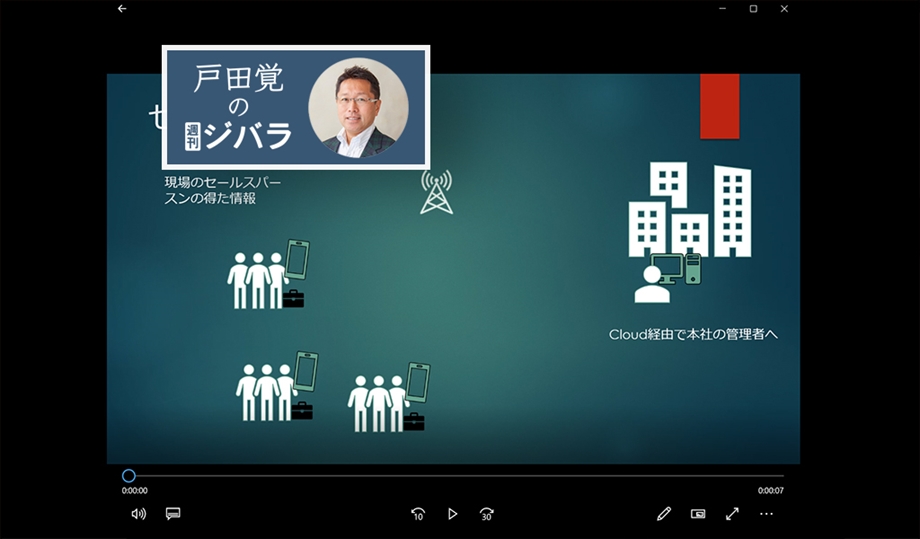
前回に続いて、ピクトグラムの使い方を紹介していこう。ピクトグラムを使う最大のメリットは時短だ。手間と時間を掛けずに、動きのある図解が作れるので、まさに時短向き。自分働き方改革『自働』(ジバラ)には相当に役立つはずだ。
文/戸田 覚
とにかく「アイコンを挿入」
ピクトグラムはMicrosoft Officeアプリ内の「アイコンを挿入」から作業すれば、基本的にはデザインが揃うので、細かいことを考えずにどんどん使っていける。しかも、簡素化されている図なので、色々と使い回しが効く。やや意にそぐわない図だとしても、注釈などを入れればそれっぽく見えてくる。
ピクトグラムは、ただ挿入しただけだと単なる黒いアイコンなのだが、他の図形と同様に色を付けることが可能だ。この時に注意したいのが、線と塗りつぶしの関係だ。シンプルな人物などは、周囲が線で囲われていて塗りつぶしとなっている。ところが、スマホやパソコンなどのアイコンは、画面の部分などは塗りつぶされていないのだ。何度か試してみると感覚がつかめると思うが、うまく使いこなして欲しい。
アイコンの色を変えたり塗りつぶしを変更して利用できる。線と塗りつぶしの関係をよく把握しておこう
作業の流れを示す図にも向く
IT系の仕事などでは、作業の流れなどをチャートで表現することが多いだろう。この際にも、アイコンを使えば動くフローチャートを簡単に作成できる。
ポイントは、同じ図を作成する際には、いちいち新規に貼り付けずに、複製することだ。複製はマウスで右クリックして「コピー、貼り付け」でも行えるのだが、いちいち面倒だ。図を選択したら「Ctrl+D」を押せば一発で複製可能。同じアイコンをいくつでも使い回せる。サイズも同じになるので使いやすいわけだ。複数の図を組み合わせていても、まとめて選択するか、グループ化した状態で「Ctrl+D」を押せばよい。
作業の流れなどを示す際には、作図機能で矢印を入れる。こちらも、最初に1つ見た目の統一感のある矢印を引いたら、「Ctrl+D」で複製して再利用すれば、作業性がいい。
図を選択したら「Ctrl+D」を押す
すると簡単に複製できるので、その後位置などを調整すれば良い。キーを押した数だけ複製可能だ
アニメーションにもおすすめ
作業の流れなどを示す図は、アニメーションで動きを説明すると理解しやすい。ピクトグラムと矢印を使った図は、順次表示していくだけでわかりやすいアニメーションになる。大して時間をかけていないのに、「おっ」と思われる説明ができるはずだ。あまりにもゆっくり動かすと冗長になるので、少し早い程度の動きが望ましい。
また、ピクトグラムを使うと、インフォグラフィック的な図解も簡単に作れる。動きのある図解でグラフ的な情報を示すなど、工夫次第で目を引くオブジェクトを用意できる。今回の例は、どれも10分程度しか時間をかけずに作成している。慣れれば、この程度は簡単なので、ぜひ身につけていただきたい。
アニメーションは、情報の流れごとに順次動かしていくだけだ
冗長にならないようにアニメーションウィンドウでタイミングを調整しよう
こちらはアイコンを使ったグラフ的な図解をアニメーションで表示している。こんな設定も簡単だ

筆者プロフィール:戸田 覚
1963年生まれ。IT・ビジネス書作家として30年以上のキャリアを持ち、「あのヒット商品のナマ企画書が見たい」(ダイヤモンド社)など著作は150冊を超え、IT系、ビジネス系を中心に月間40本以上の連載を抱えている。テレビ・ラジオ出演、講演なども多数行っている。





